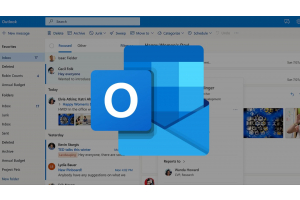Windows 10 Home e Pro: come aggiornare?
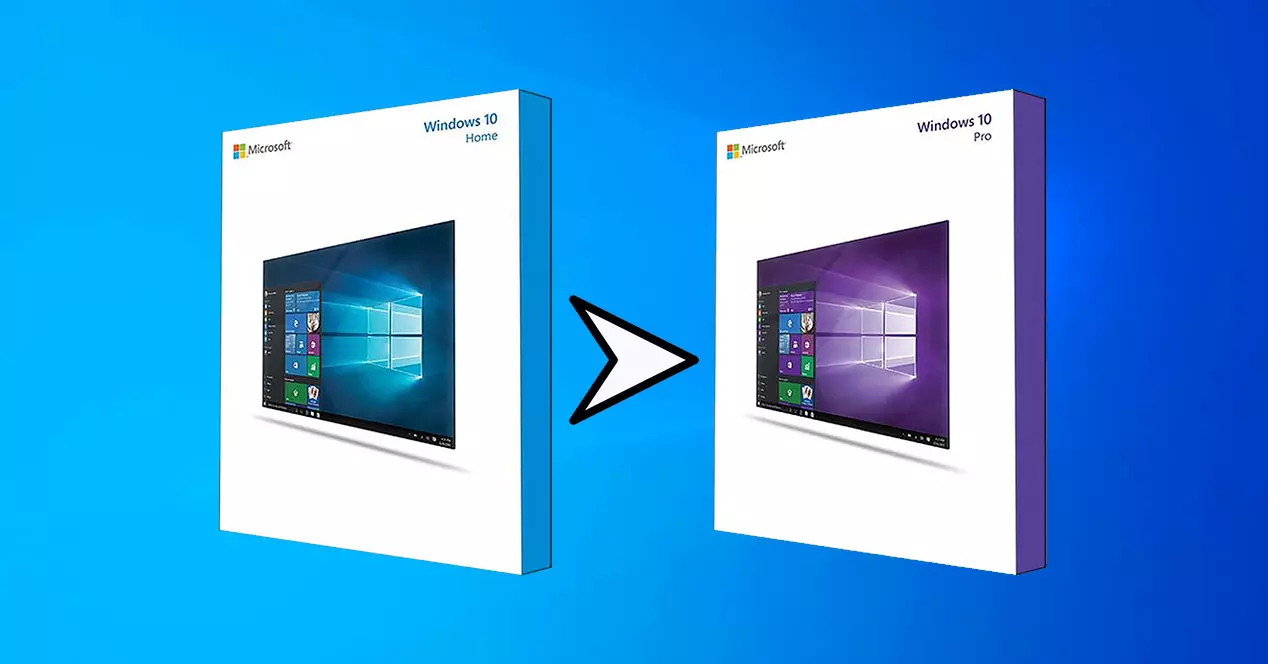
Ci sono molte domande sulla differenza tra Windows 10 Home e Pro, chiaramente la versione Pro offre più opzioni aggiuntive.
Se state acquistando o costruendo un nuovo PC Windows con Windows 10 Home, non perdete l'occasione. Tuttavia, Windows 10 Pro esiste e per un motivo.
Come suggerisce il nome, Windows 10 Pro si rivolge a un pubblico più professionale. A prima vista sembra Windows 10 Home, ma presenta alcune caratteristiche leggermente diverse. Alcune funzioni successive a Windows 10 Pro includono elementi come Desktop remoto e il supporto ufficiale di Hyper-V.
Se avete bisogno di alcune funzioni che non potete ottenere con Windows 10 Home, c'è un percorso di aggiornamento in Windows 10 Pro che è molto semplice.
Come aggiornare da Windows 10 Home a Windows 10 Pro
È importante sapere che il passaggio a Windows 10 Pro avrà ufficialmente un prezzo. A differenza del passaggio da Windows 10 S a Windows 10 Home, che è gratuito, il passaggio a Windows 10 Pro comporta un acquisto.
Ci sono diversi modi per acquistare le licenze di Windows 10 da applicare, ma è anche possibile premere l'interruttore sul proprio PC Windows 10 e aggiornare utilizzando il Microsoft Store.
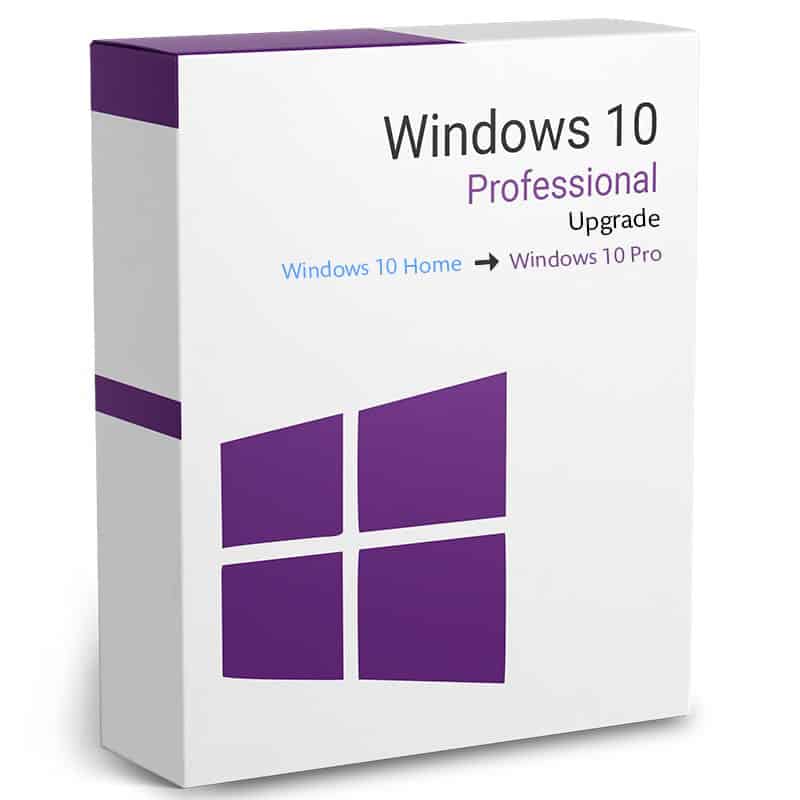
1. Aprire l'applicazione Impostazioni
Se avete un codice di licenza da applicare o desiderate aggiornare a Windows 10 Pro il vostro PC, potete accedere all'opzione Impostazioni.
Una volta aperto, selezionare la sezione Aggiornamenti e sicurezza. Quindi fare clic su Attiva nel menu laterale. Prima di continuare, assicuratevi di utilizzare Windows 10 Home.
Esistono due alternative per l'aggiornamento a Windows 10 Pro. È possibile accedere all'opzione Microsoft Store per acquistare una licenza di aggiornamento sul proprio computer o fare clic su Cambia codice prodotto per utilizzare un codice proveniente da fonti esterne.
2. Aggiornamento a Windows 10 Pro tramite il Microsoft Store
A questo punto è necessario scaricare la pagina in bundle per Windows 10 Pro dal Microsoft Store. Il confronto delle funzionalità tra Windows 10 Home e Windows 10 Pro offre un modo affidabile per acquistarlo prima di impegnarsi nell'acquisto di una pagina riassuntiva.
Quando siete soddisfatti, fate clic su Acquista e inserite il metodo di approvazione abituale del negozio per acquistare e il vostro computer verrà aggiornato a Windows 10 Pro.
3. Aggiornamento a Windows 10 Pro con un codice prodotto
L'unico aspetto negativo dell'utilizzo del Microsoft Store per l'aggiornamento a Windows 10 Pro è il prezzo. Questo è il modo più semplice, ma pagherete sempre il prezzo pieno.
Ci sono molti altri posti dove acquistare un codice prodotto per Windows 10 Pro. Con uno qualsiasi di questi è possibile saltare il passaggio 2 facendo clic sul tasto Cambia prodotto. Generare nel menu Impostazioni di attivazione di Windows 10 dal primo passaggio.
Anche se occorre fare attenzione all'acquisto di chiavi di produzione. Dovreste sempre cercare di acquistare da una fonte affidabile, sia che si tratti di un rivenditore affidabile con buone recensioni e feedback dei clienti, sia che abbiate già utilizzato il prodotto. Può sembrare una buona idea acquistare una chiave a buon mercato da qualche parte, ma non c'è alcuna garanzia di ottenere ciò che si è pagato e se è sbagliata si otterrà meno aiuto.
Noi di Licencias Directas possiamo fornirvi la licenza originale a un costo contenuto.
Sintesi
Windows 10 Home ha tutto ciò che serve. Tuttavia, ci sono ancora alcune caratteristiche chiave che rendono l'aggiornamento a Windows 10 Pro un successo.
Se state costruendo un nuovo PC, il modo più semplice è acquistare il codice in anticipo e risparmiare sugli aggiornamenti. Ma se possedete già un PC con Windows 10 Home non dovrete preoccuparvi di effettuare l'aggiornamento.
Acquistare Windows 10: i prezzi più convenienti ora
Se avete domande, non esitate a contattarci.
Vi lasciamo il nostro canale YouTube nel caso vogliate vedere altre licenze.
Saluti,
il vostro team di LicenciasDirectas.